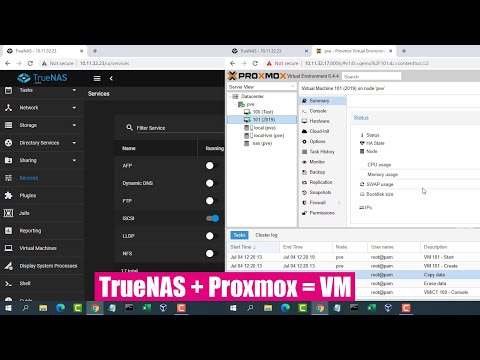For at kunne arbejde på en computer i et nyt operativsystem for dig selv er der ikke behov for at fjerne det eksisterende operativsystem fra pc'en og installere et andet. Der er softwareværktøjer til dette - virtuelle maskiner. De efterligner en rigtig computer med et operativsystem. Hvis du har Windows 7 på din computer, er en virtuel maskine allerede indbygget i den. I tilfælde af Windows XP og Windows Vista kan du vælge mellem den gratis Windows Virtual PC, VirtualBox og VMWare Workstation, som du skal betale for. Lad os overveje at oprette en virtuel maskine ved hjælp af Windows Virtual PC 2007 som et eksempel.

Instruktioner
Trin 1
Download Windows Virtual PC 2007 fra https://www.microsoft.com, efter at have valgt programsproget fra seks europæiske sprog, er russisk ikke blandt dem
Trin 2
Kør installationsfilen. Accepter licensaftalen, og klik på Næste. Indtast dit navn og organisationens navn, nøglen til programmet er allerede indtastet. Klik på Næste og derefter på Installer.
Trin 3
Når installationen er afsluttet, skal du køre programmet. Vinduet Guiden Ny virtuel maskine vises. Klik på Næste, og vælg derefter Opret en virtuel maskine. Vælg en placering til den virtuelle maskine, og skriv dens navn. I det næste vindue skal du vælge det operativsystem, du vil installere på den virtuelle maskine. Angiv derefter, hvor meget RAM du vil stille til rådighed for den virtuelle maskine. Derefter skal du oprette en virtuel harddisk ved at vælge indstillingen En ny virtuel harddisk. Angiv dens placering, navn og størrelse i megabyte.
Trin 4
Installer operativsystemet på den virtuelle maskine. I vinduet Virtual PC Console skal du klikke på Start-knappen for at starte den virtuelle maskine. Træk ISO-billedet af operativsystemet til vinduet til den virtuelle maskine, som skal bruges som en startdisk. Eller vælg Capture ISO Image fra CD-menuen, og vælg et ISO-billede. Derefter begynder installationen af operativsystemet.
Trin 5
Efter installation af operativsystemet kan du installere en pakke med tilføjelser til den virtuelle maskine fra Internettet, der forbedrer dens ydeevne. For at installere det skal du i kommandoen Handling give kommandoen Installer eller opdater Virtual Machine Additions.
Trin 6
For at konfigurere andre parametre på den virtuelle maskine skal du klikke på knappen Indstillinger i vinduet Virtual PC Console.